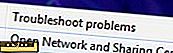Alt du trenger å vite om Mount [Linux]
Inntil Windows 8 hadde en PC ingen opprinnelig støtte for ISO-filer. Et lite stykke programvare kan hjelpe deg med å takle det veldig enkelt, men du måtte fortsatt installere det selv. På Linux kan du umiddelbart montere ISO- eller filsystemer med en enkel kommando. Det kan imidlertid være litt vanskelig å manipulere enheter, spesielt hvis du var vant til Windows før. Du må tenke å bruke Linux 'filosofi: alt er en fil. Derfor kan en enhet betraktes som en mappe, som er en fil i seg selv. Og montering av en enhet består i å gi litt plass og en bane til den filen.
Mount
Først og fremst trenger du superbrukerrettighetene for å kunne montere alt på datamaskinen din. Den generelle syntaksen er noe som:
sudo mount [-type] [-o opsjoner] [unmounted device] [sti til den monterte enheten]
Etter parameteren "t", bør du angi typen filsystem du prøver å montere. Hvis du ikke skriver noe, vil programmet forsøke å finne seg selv typen. De vanligste er vfat, iso9660, reiserfs, nfs, ramfs, smbfs, ext2, ext3 og ext4. På den annen side står "o" for alternativene du kan presisere, for eksempel:
- auto / noauto for automatisk montering eller ikke
- exec / noexec for å angi om binærfilene på filsystemet kan utføres eller ikke
- bruker / nouser for å avgjøre om en bruker eller bare roten kan montere enheten
- ro / rw som står for "skrivebeskyttet" og "lese og skrive"
Generelt vil du bruke alternativet "standard" som oppsummerer de mest brukte parametrene: async, auto, dev, exec, nouser, rw, suid. Og du kan legge mer enn ett alternativ selvfølgelig, så lenge du skiller dem med komma. For flere alternativer og typer, kan du lese den manuelle siden av mount med
mann mount
Som et eksempel kan du nå montere en ISO-fil ganske enkelt med
sudo mount -t iso9660 -o loop [image.iso] / mnt /
Legg merke til at katalogen / mnt er spesielt beregnet for montering av enheter. Du trenger ikke å bruke det, men det er godt å vite at det er der. Du bør også huske at hvis du monterer en enhet i en ikke-tom katalog, blir innholdet skjult, men ikke ødelagt (du kan få det til å vises ved å fjerne den monterte enheten). Og hvis du vil bli mer kjent med alternativene og typene generelt, bruker kommandobutikken uten noe argument, vises listen over enheter som er installert for øyeblikket (den samme listen finnes på / etc / mtab, som står for Monterte filsystemer Bord).

umount
Nå som du vet hvordan du monterer ting, er det neste logiske trinnet å fjerne dem: umounting som vi vil kalle det siden vi bruker kommandoen omount å gjøre det. Umounting er også veldig viktig siden det er øyeblikket da dataene blir fysisk skrevet på enheten. Derfor kan du ikke skille ut enheten hvis den fortsatt er i bruk. Som et sidetips vil kommandoen fuseren hjelpe deg med å finne prosessene og brukerne avhengig av en bestemt enhet:
fuser -v [monteringspunkt]
Med alternativet "v" står for verbose modus. Tilbake til enhetsutkast er syntaxen for omlasting veldig enkel:
sudo umount [monteringspunkt]
remount
En annen kul ting om mount-kommandoen, du trenger ikke å overbelaste en enhet og deretter montere den igjen for å endre monteringsalternativene. I stedet bruker parameteren "remount" etter syntaksen:
sudo mount -o remount, [nye alternativer] [monteringspunkt]
Automatisk montering
For de som ønsker å gå videre og bruke mount kommandoen veldig ofte, kan du konfigurere filen / etc / fstab for å forenkle montering av enheter, og til og med gjøre det automatisk ved oppstart. For eksempel bruker jeg fstab til å montere mine LVM-enheter før daemonene.

Syntaxen er som følger:
- enheten som skal monteres eller dens UUID
- monteringspunktet
- typen filsystem
- monteringsalternativene
- dumpfrekvensen (hvis du ikke har noen anelse, la den være 0)
- verifikasjonsfrekvensen (0 for å ignorere den, 1 for å sjekke den først, 2 for å sjekke den andre, etc.)
Hvis du angir "noauto" i alternativene, vil enheten ikke bli montert automatisk, men monteringskommandoen blir forenklet:
sudo mount [navnet på enheten som er registrert i fstab]
Konklusjon
Du bør nå kunne bruke mount-kommandoen som en proff. I det minste kan du enkelt montere dine ISO-filer. Vi dekket enda mer med fstab, men jeg nektet å nevne denne artikkelen "Alt du trenger å vite om montering" på grunn av utilsiktet ordspill. Hvis du vil gå videre, inviterer jeg deg til å sjekke ut etiketter som forenkler montering av enheter (start med e2label og mlabel ). Og som alltid er den manuelle siden ganske bra også. Som en bonus kan du prøve å bruke en GUI som pysdm for all montering, men igjen er kommandolinjen en må-know.
Er du sikker på mount-kommandoen? Bruker du det ofte? Har du noen andre eksempler å foreslå? Gi oss beskjed i kommentarene.

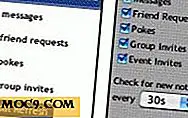

![Slik legger du til flere tidszoner i Ubuntu [Quick Tips]](http://moc9.com/img/ubuntu-select-timezone-other-location.jpg)